 Web-Frontend
Web-Frontend
 js-Tutorial
js-Tutorial
 JS implementiert den vollständigen Code, um die aktuelle Uhrzeit und das aktuelle Datum in der Titelleiste einer Webseite anzuzeigen_Javascript-Kenntnisse
JS implementiert den vollständigen Code, um die aktuelle Uhrzeit und das aktuelle Datum in der Titelleiste einer Webseite anzuzeigen_Javascript-Kenntnisse
JS implementiert den vollständigen Code, um die aktuelle Uhrzeit und das aktuelle Datum in der Titelleiste einer Webseite anzuzeigen_Javascript-Kenntnisse
Das Beispiel in diesem Artikel beschreibt den vollständigen JS-Code zum Implementieren der aktuellen Uhrzeit und des aktuellen Datums in der Titelleiste einer Webseite. Teilen Sie es als Referenz mit allen. Die Details lauten wie folgt:
Dieser Effekt zeigt die aktuelle Uhrzeit und das Datum vorne in der Titelleiste der Webseite an. Es können jedoch auch der Wochentag und der JS-Code angezeigt werden IE, es wird normal angezeigt. Andere Browser werden den Effekt nicht sehen.
Der Screenshot des Laufeffekts sieht wie folgt aus:
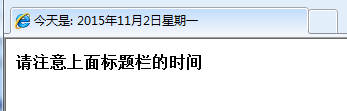
Die Online-Demo-Adresse lautet wie folgt:
http://demo.jb51.net/js/2015/js-title-show-date-time-codes/
Der spezifische Code lautet wie folgt:
<html>
<head>
<title>网页标题栏显示当前时间和日期的代码</title>
<script language="JavaScript1.2">
<!--hide
//定义月份的描述
var isnMonth = new Array("1月","2月","3月","4月","5月","6月","7月","8月","9月","10月","11月","12月");
//定义星期的描述
var isnDay = new Array("星期日","星期一","星期二","星期三","星期四","星期五","星期六","星期日");
//取得当前日期
today = new Date () ;
Year=today.getYear(); //取得日期的年份部分
Date=today.getDate(); //取得星期部分
//定义需要显示的字符串
titlestr="今天是: "+Year+"年"+isnMonth[today.getMonth()]+Date+"日"+isnDay[today.getDay()]
if (document.all) //检测浏览器兼容性,如果是IE则可以显示
document.title=titlestr //改变标题,显示日期。
//--hide-->
</script>
</head>
<body>
<b>请注意上面标题栏的时间</b>
</body>
</html>Ich hoffe, dass dieser Artikel für alle hilfreich ist, die sich mit der JavaScript-Programmierung befassen.

Heiße KI -Werkzeuge

Undresser.AI Undress
KI-gestützte App zum Erstellen realistischer Aktfotos

AI Clothes Remover
Online-KI-Tool zum Entfernen von Kleidung aus Fotos.

Undress AI Tool
Ausziehbilder kostenlos

Clothoff.io
KI-Kleiderentferner

AI Hentai Generator
Erstellen Sie kostenlos Ai Hentai.

Heißer Artikel

Heiße Werkzeuge

Notepad++7.3.1
Einfach zu bedienender und kostenloser Code-Editor

SublimeText3 chinesische Version
Chinesische Version, sehr einfach zu bedienen

Senden Sie Studio 13.0.1
Leistungsstarke integrierte PHP-Entwicklungsumgebung

Dreamweaver CS6
Visuelle Webentwicklungstools

SublimeText3 Mac-Version
Codebearbeitungssoftware auf Gottesniveau (SublimeText3)

Heiße Themen
 So durchsuchen Sie frühere Weibos nach Datum auf Weibo_So durchsuchen Sie frühere Weibos nach Datum auf Weibo
Mar 30, 2024 pm 07:26 PM
So durchsuchen Sie frühere Weibos nach Datum auf Weibo_So durchsuchen Sie frühere Weibos nach Datum auf Weibo
Mar 30, 2024 pm 07:26 PM
1. Öffnen Sie zunächst den mobilen Webbrowser, suchen Sie nach der Weibo-Webversion und klicken Sie nach der Eingabe auf die Avatar-Schaltfläche in der oberen linken Ecke. 2. Klicken Sie dann oben rechts auf Einstellungen. 3. Klicken Sie in den Einstellungen auf die Option zum Versionswechsel. 4. Wählen Sie dann im Versionsschalter die Option Farbversion aus. 5. Klicken Sie auf Suchen, um die Suchseite aufzurufen. 6. Klicken Sie nach der Eingabe der Schlüsselwörter auf „Personen suchen“. 7. Wenn die Suchabschlussoberfläche angezeigt wird, klicken Sie auf Filter. 8. Geben Sie abschließend das konkrete Datum in die Spalte „Veröffentlichungszeit“ ein und klicken Sie auf „Filter“.
 Wesentliche Tools für die Aktienanalyse: Lernen Sie die Schritte zum Zeichnen von Kerzendiagrammen mit PHP und JS
Dec 17, 2023 pm 06:55 PM
Wesentliche Tools für die Aktienanalyse: Lernen Sie die Schritte zum Zeichnen von Kerzendiagrammen mit PHP und JS
Dec 17, 2023 pm 06:55 PM
Wesentliche Tools für die Aktienanalyse: Lernen Sie die Schritte zum Zeichnen von Kerzendiagrammen in PHP und JS. Mit der rasanten Entwicklung des Internets und der Technologie ist der Aktienhandel für viele Anleger zu einer wichtigen Möglichkeit geworden. Die Aktienanalyse ist ein wichtiger Teil der Anlegerentscheidung, und Kerzendiagramme werden häufig in der technischen Analyse verwendet. Wenn Sie lernen, wie man Kerzendiagramme mit PHP und JS zeichnet, erhalten Anleger intuitivere Informationen, die ihnen helfen, bessere Entscheidungen zu treffen. Ein Candlestick-Chart ist ein technischer Chart, der Aktienkurse in Form von Candlesticks anzeigt. Es zeigt den Aktienkurs
 So entfernen Sie das Datum, das beim Drucken von PPT-Handouts automatisch angezeigt wird
Mar 26, 2024 pm 08:16 PM
So entfernen Sie das Datum, das beim Drucken von PPT-Handouts automatisch angezeigt wird
Mar 26, 2024 pm 08:16 PM
1. Lassen Sie mich zunächst über die Methode sprechen, die ich am Anfang verwendet habe. Vielleicht verwendet sie auch jeder. Öffnen Sie zunächst [Ansicht]——]Bemerkungsvorlage[. 2. Ein Ort, an dem Sie das Datum nach dem Öffnen tatsächlich sehen können. 3. Wählen Sie es zuerst aus und löschen Sie es. 4. Klicken Sie nach dem Löschen auf [Masteransicht schließen]. 5. Öffnen Sie die Druckvorschau erneut und stellen Sie fest, dass das Datum noch vorhanden ist. 6. Tatsächlich wurde dieses Datum hier nicht gelöscht. Es sollte im [Handout Master] enthalten sein. Schauen Sie sich das Bild unten an. 7. Löschen Sie das Datum, nachdem Sie es gefunden haben. 8. Wenn Sie nun die Vorschau öffnen und einen Blick darauf werfen, ist das Datum nicht mehr vorhanden. Hinweis: Tatsächlich ist diese Methode auch sehr leicht zu merken, da es sich bei den gedruckten Handouts um Handouts handelt. Sie sollten daher nach dem [Handout Master] suchen.
 Empfohlen: Ausgezeichnetes JS-Open-Source-Projekt zur Gesichtserkennung und -erkennung
Apr 03, 2024 am 11:55 AM
Empfohlen: Ausgezeichnetes JS-Open-Source-Projekt zur Gesichtserkennung und -erkennung
Apr 03, 2024 am 11:55 AM
Die Technologie zur Gesichtserkennung und -erkennung ist bereits eine relativ ausgereifte und weit verbreitete Technologie. Derzeit ist JS die am weitesten verbreitete Internetanwendungssprache. Die Implementierung der Gesichtserkennung und -erkennung im Web-Frontend hat im Vergleich zur Back-End-Gesichtserkennung Vor- und Nachteile. Zu den Vorteilen gehören die Reduzierung der Netzwerkinteraktion und die Echtzeiterkennung, was die Wartezeit des Benutzers erheblich verkürzt und das Benutzererlebnis verbessert. Die Nachteile sind: Es ist durch die Größe des Modells begrenzt und auch die Genauigkeit ist begrenzt. Wie implementiert man mit js die Gesichtserkennung im Web? Um die Gesichtserkennung im Web zu implementieren, müssen Sie mit verwandten Programmiersprachen und -technologien wie JavaScript, HTML, CSS, WebRTC usw. vertraut sein. Gleichzeitig müssen Sie auch relevante Technologien für Computer Vision und künstliche Intelligenz beherrschen. Dies ist aufgrund des Designs der Webseite erwähnenswert
 So erstellen Sie ein Aktien-Candlestick-Diagramm mit PHP und JS
Dec 17, 2023 am 08:08 AM
So erstellen Sie ein Aktien-Candlestick-Diagramm mit PHP und JS
Dec 17, 2023 am 08:08 AM
So verwenden Sie PHP und JS zum Erstellen eines Aktienkerzendiagramms. Ein Aktienkerzendiagramm ist eine gängige technische Analysegrafik auf dem Aktienmarkt. Es hilft Anlegern, Aktien intuitiver zu verstehen, indem es Daten wie den Eröffnungskurs, den Schlusskurs, den Höchstkurs usw niedrigster Preis der Aktie. In diesem Artikel erfahren Sie anhand spezifischer Codebeispiele, wie Sie Aktienkerzendiagramme mit PHP und JS erstellen. 1. Vorbereitung Bevor wir beginnen, müssen wir die folgende Umgebung vorbereiten: 1. Ein Server, auf dem PHP 2. Ein Browser, der HTML5 und Canvas 3 unterstützt
 Wie werden Datum und Sekunden in der oberen Leiste von Ubuntu 17.10 angezeigt?
Jan 08, 2024 am 10:41 AM
Wie werden Datum und Sekunden in der oberen Leiste von Ubuntu 17.10 angezeigt?
Jan 08, 2024 am 10:41 AM
Standardmäßig wird in der oberen Leiste von Ubuntu 17.10 nur die aktuelle Uhrzeit und kein Datum angezeigt. Was muss ich tun, wenn ich das Datum anzeigen möchte? Werfen wir einen Blick auf das ausführliche Tutorial unten. 1. Öffnen Sie das Terminal im Launcher oder drücken Sie [Strg+Alt+T] 2. Geben Sie im Terminal Folgendes ein: sudoaptinstallgnome-tweak-tool 3. Öffnen Sie nach Abschluss der Installation das Tweak-Tool 4. Klicken Sie auf die obere Leiste 5. Datum ist Das Datum und die Sekunden sind die Anzahl der Sekunden 6. Nach der Einrichtung werden das Datum und die Sekunden auf der Uhrzeit in der oberen Leiste angezeigt.
 PHP- und JS-Entwicklungstipps: Beherrschen Sie die Methode zum Zeichnen von Aktienkerzendiagrammen
Dec 18, 2023 pm 03:39 PM
PHP- und JS-Entwicklungstipps: Beherrschen Sie die Methode zum Zeichnen von Aktienkerzendiagrammen
Dec 18, 2023 pm 03:39 PM
Mit der rasanten Entwicklung der Internetfinanzierung sind Aktieninvestitionen für immer mehr Menschen zur Wahl geworden. Im Aktienhandel sind Kerzendiagramme eine häufig verwendete Methode der technischen Analyse. Sie können den sich ändernden Trend der Aktienkurse anzeigen und Anlegern helfen, genauere Entscheidungen zu treffen. In diesem Artikel werden die Entwicklungskompetenzen von PHP und JS vorgestellt, der Leser wird zum Verständnis des Zeichnens von Aktienkerzendiagrammen geführt und es werden spezifische Codebeispiele bereitgestellt. 1. Aktien-Kerzendiagramme verstehen Bevor wir uns mit dem Zeichnen von Aktien-Kerzendiagrammen befassen, müssen wir zunächst verstehen, was ein Kerzendiagramm ist. Candlestick-Charts wurden von den Japanern entwickelt
 So ändern Sie das Datum in Excel in ein Nummernzeichen
Mar 20, 2024 am 11:46 AM
So ändern Sie das Datum in Excel in ein Nummernzeichen
Mar 20, 2024 am 11:46 AM
Excel-Software verfügt häufig über sehr leistungsstarke Datenverarbeitungsfunktionen. Wenn wir ein Datum in eine Excel-Zelle eingeben, ändert sich das Datum in Excel. Wie können wir die Daten normal anzeigen? Schauen wir uns die Lösung unten an. 1. Zuerst setzen wir die Maus auf die Spaltenbreitenlinie zwischen den Spalten AB, doppelklicken und passen die Spaltenbreite an, wie in der Abbildung unten gezeigt. 2. Nachdem die Spalte erweitert wurde, stellen wir fest, dass in den Zellen Zahlen anstelle von Datumsangaben angezeigt werden. Dies ist definitiv falsch. Dann sollten wir das Format der Zellen überprüfen, wie in der Abbildung unten gezeigt. 3. Klicken Sie auf der Registerkarte „Home“ auf die Option „Nummer“ und dann im Dropdown-Menü auf „Anderes Zahlenformat“, wie in der Abbildung unten dargestellt.





